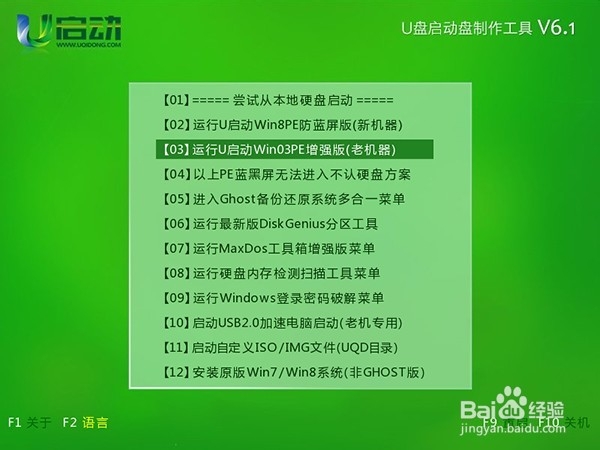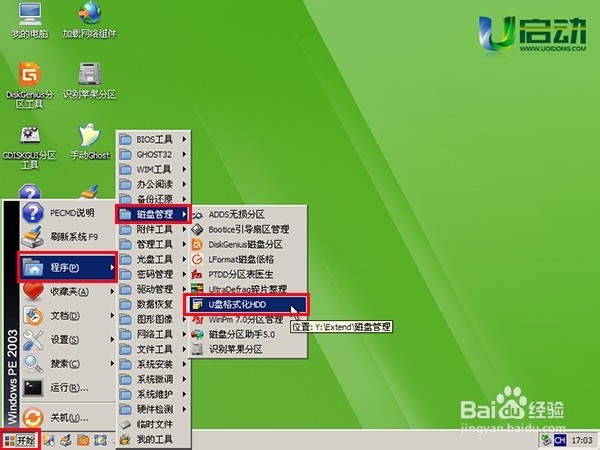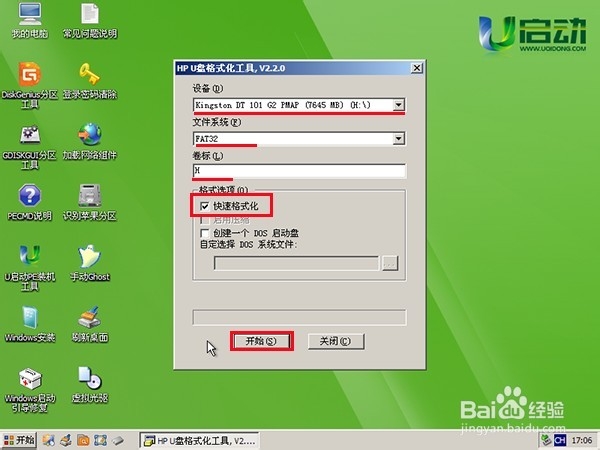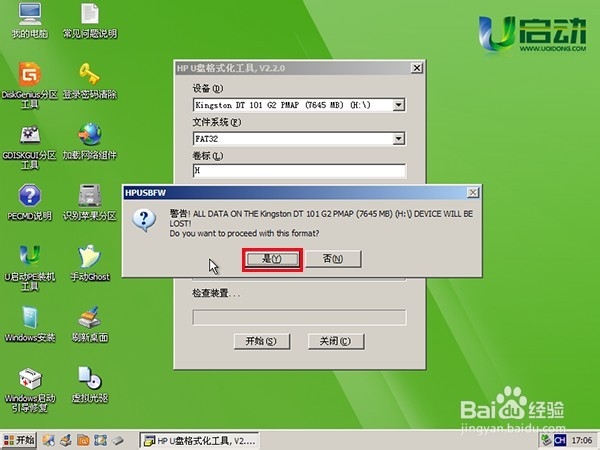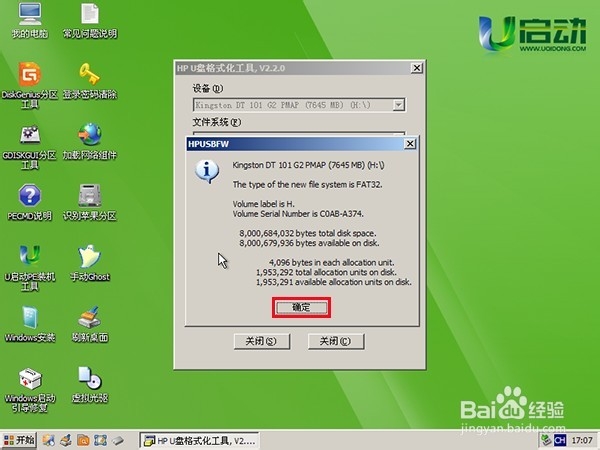使用u启动hdd工具格式化u盘
1、把制作好的u启动u盘启动盘和需要格式化的u盘插入电脑u衡痕贤伎sb接口上,然后重启电脑,接着使用一键u盘启动快捷键的方法进入到u启动主菜单界面,矣喾动痞并选择【03】运行u启动win03pe增强版选项,按回车键确认选择,如下图所示:
2、点击win03pe系统桌面左下角“开始——程序——磁盘管理——u盘格式化HDD”,如下图所示:
3、随即会弹出u盘格式化HDD工具主窗口,先选择需要进行格式化的u盘,再选择文件系统类型,还可以自定义卷标,接着勾选快速格式化选项,按“开始”按钮继续,如下图所示:
4、此时会弹出一个警告格式化u盘将会删除u盘中的所有数据,请备份数据以免丢失的提示窗口,点击“是”按钮继续,如下图所示:
5、然后等待工具完成格式化u盘即可,完成u盘格式化后会弹出一个信息提示窗口,点击“确定”按钮,返回工具主界面,如下图所示:
声明:本网站引用、摘录或转载内容仅供网站访问者交流或参考,不代表本站立场,如存在版权或非法内容,请联系站长删除,联系邮箱:site.kefu@qq.com。
阅读量:64
阅读量:83
阅读量:49
阅读量:28
阅读量:85